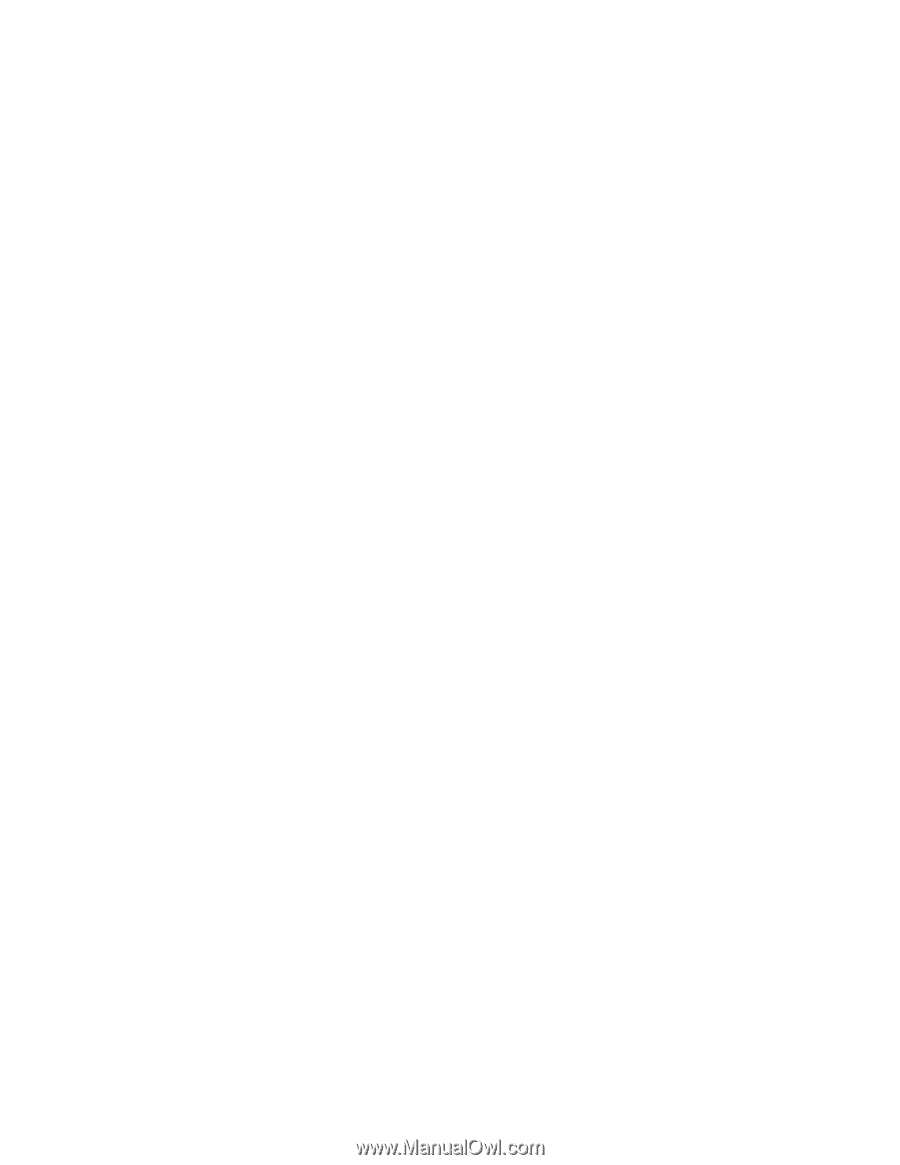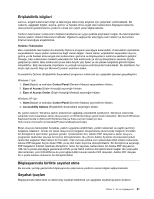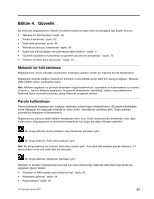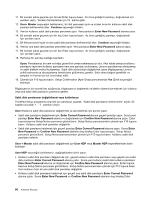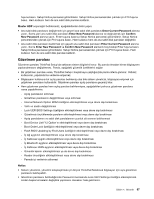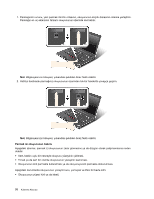Lenovo ThinkPad Edge E420 (Turkish) User Guide - Page 84
Confirm New Password
 |
View all Lenovo ThinkPad Edge E420 manuals
Add to My Manuals
Save this manual to your list of manuals |
Page 84 highlights
11. Bir sonraki satıra geçmek için bir kez Enter tuşuna basın. Az önce girdiğiniz parolayı, doğrulamak için yeniden yazın. Yordamı tamamlamak için 18. adıma gidin. 12. User+ Master seçeneğini belirlerseniz, bir ileti penceresi açılır ve sizden önce bir kullanıcı sabit disk parolası belirlemenizi ister. Continue seçeneğini tıklatın. 13. Yeni bir kullanıcı sabit disk parolası penceresi açılır. Yeni parolanızı Enter New Password alanına yazın. 14. Bir sonraki satıra geçmek için bir kez Enter tuşuna basın. Az önce girdiğiniz parolayı, doğrulamak için yeniden yazın. 15. Bir ileti penceresi açılır ve ana sabit disk parolasını belirlemenizi ister. Continue seçeneğini tıklatın. 16. Yeni bir ana sabit disk parolası penceresi açılır. Yeni parolanızı Enter New Password alanına yazın. 17. Bir sonraki satıra geçmek için bir kez Enter tuşuna basın. Az önce girdiğiniz parolayı, doğrulamak için yeniden yazın. 18. Herhangi bir parolayı belleğe kaydedin. Uyarı: Parolalarınızı bir yere not edip güvenli bir yerde saklamanız iyi olur. Aksi halde yalnızca kullanıcı parolasını veya hem kullanıcı parolasını hem ana parolayı unutursanız, Lenovo parolalarınızı sıfırlayamaz ve sabit diskteki verileri kurtaramaz. Sabit disk sürücünüzü değiştirmek üzere bilgisayarınızı Lenovo yetkili satıcısına ya da pazarlama temsilcisine götürmeniz gerekir. Satın alma belgesi gereklidir ve parçalar ve hizmet için bir ücret talep edilir. 19. Çıkmak için F10 tuşuna basın. Setup Confirmation (Ayar Onayı) penceresinde Yes (Evet) seçeneğini belirleyin. Bilgisayarınızı bir sonraki kez açtığınızda, bilgisayarınızı başlatmak ve işletim sisteminize erişmek için kullanıcı veya ana sabit disk parolanızı yazmanız gerekir. Sabit disk parolasının değiştirilmesi veya kaldırılması ThinkPad Setup programına erişmek için parolanızı yazarak, "Sabit disk parolasının belirlenmesi" sayfa: 65 başlıklı konudaki 1. - 7. adımları izleyin. User (Kullanıcı) sabit disk parolanızı değiştirmek ya da kaldırmak için şunları yapın: • Sabit disk parolasını değiştirmek için, Enter Current Password alanına geçerli parolayı yazın. Sonra yeni parolayı Enter New Password alanına ve doğrulamak için Confirm New Password alanına yazın. Enter tuşuna basınca Setup Notice penceresi görüntülenir. Setup Notice penceresinden çıkmak için F10 tuşuna basın. Kullanıcı sabit disk parolaları değiştirilir. • Sabit disk parolasını kaldırmak için geçerli parolayı Enter Current Password alanına yazın. Sonra Enter New Password ve Confirm New Password alanlarını boş bırakıp Enter tuşuna basın. Setup Notice penceresi görüntülenir. Setup Notice penceresinden çıkmak için F10 tuşuna basın. Kullanıcı sabit disk parolaları kaldırılır. User + Master sabit disk parolasını değiştirmek için User HDP veya Master HDP seçeneklerinden birini belirleyin: User HDP seçeneğini belirlerseniz, aşağıdakilerden birini yapın: • Kullanıcı sabit disk parolasını değiştirmek için, geçerli kullanıcı sabit disk parolasını veya geçerli ana sabit disk parolasını Enter Current Password alanına yazın. Sonra yeni kullanıcı sabit disk kullanıcı parolasını Enter New Password alanına ve doğrulamak için Confirm New Password alanına yazın. Enter tuşuna basınca Setup Notice penceresi görüntülenir. Setup Notice penceresinden çıkmak için F10 tuşuna basın. Hem kullanıcı hem de ana sabit disk parolaları değiştirilir. • Kullanıcı sabit disk parolasını kaldırmak için geçerli ana sabit disk parolasını Enter Current Password alanına yazın. Sonra Enter New Password ve Confirm New Password alanlarını boş bırakıp Enter 66 Kullanma Kılavuzu